Apple Pay は、顧客が Apple デバイスを使用して迅速に購入できるようにする安全な支払い方法です。Apple Pay を統合することで、顧客は支払い中の摩擦を軽減してコンバージョンを増やすシームレスなチェックアウト オプションを体験できます。この記事では、ClickFunnels ワークスペースで Apple Pay を有効にし、ファネルとストア用に設定し、特定のチェックアウト ページで Apple Pay を管理または無効にする方法について説明します。
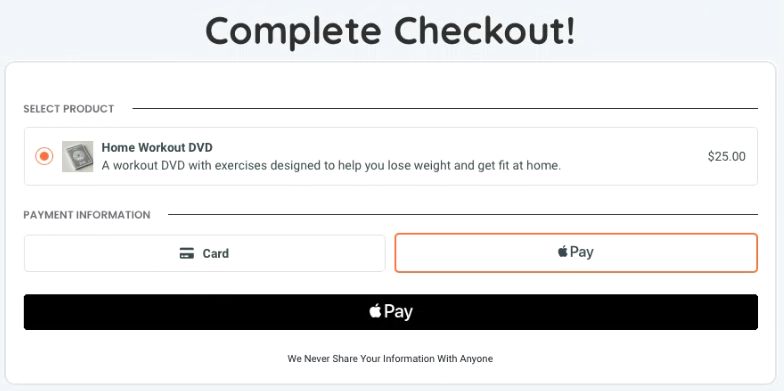
必要条件
アクティブなClickFunnelsアカウント
ワークスペースに接続された Payments AI または Stripe アプリ
ワークスペースに接続されているドメインまたはサブドメイン
手記:
Apple Pay は新しい Checkout 要素とのみ互換性があり、従来の checkout 要素では機能しません。
Payments AI アプリが支払いゲートウェイとして接続されている場合、チェックアウト プロセス中に Apple Pay オプションはテスト モードで表示されません。Apple Pay は、Stripe ペイメントゲートウェイを使用したテストモードでのみテストできます。
Stripe が支払いゲートウェイとして選択されているときに Apple Pay を有効にするには、Stripe アカウントで ドメイン に接続して確認する必要があります。
Apple Payとは
Apple Pay は、顧客が iPhone、iPad、Apple Watch、Mac などの Apple デバイスを使用して購入できる安全で便利な支払い方法です。これは、顧客の支払い情報をトークン化することで機能するため、機密性の高いカードの詳細が加盟店と共有されることはありません。代わりに、購入ごとに一意の暗号化されたトランザクション コードが生成され、高いセキュリティとプライバシーが確保されます。
たとえば、顧客が ClickFunnels ストアまたはファネル チェックアウトで Apple Pay を使用する場合、Apple デバイスをタップするか、Mac を使用して支払うだけです。Face ID、Touch ID、またはデバイスのパスコードで本人確認を行うことで、支払いが即座に処理され、モバイルまたはデスクトップでシームレスなチェックアウト エクスペリエンスが生まれます。
Apple Payを有効にする方法
ステップ 1 - 接続されたドメインで Apple Pay を承認する
ClickFunnelsダッシュボードから、 ワークスペース設定 " ドメイン メニューに移動します。
使用する予定のドメインが正常に接続され、そのステータスが [接続済み] としてマークされていることを確認します。
ドメインまたは隣接する 歯車 (⚙️) アイコンをクリックして、ドメイン設定にアクセスします。
「 Apple Payを認証」 ボタンをクリックします。
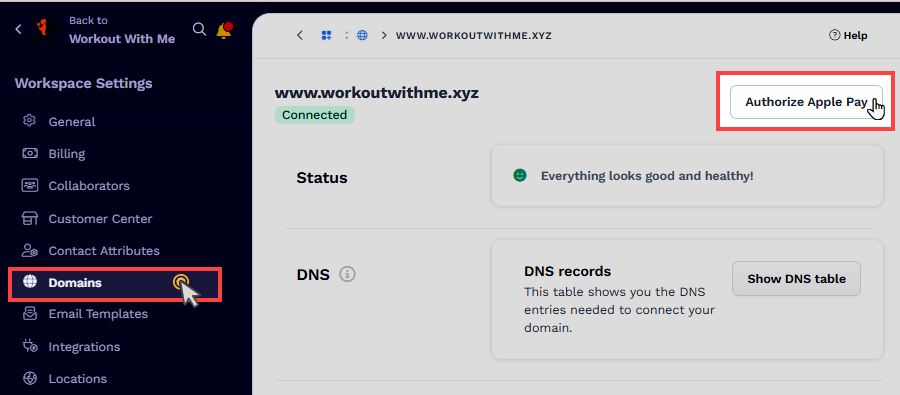
内部ドメイン (ClickFunnels によって
myclickfunnels.comで提供されるドメイン) の場合、[ Apple Pay の承認 ] ボタンは、ドメイン設定内ではなく、[ドメイン] ページのドメイン名のすぐ隣に表示されます。ドメインが正常に設定されると、その横に「Apple Pay Authorized」ステータスが表示されます。
ステップ 2 - Payments AI 設定で Apple Pay を有効にする (Payments AI のみ)
Payments AI を支払い処理業者として使用する場合は、次の手順に従います。
[ワークスペース設定] に移動し、[一般] タブを選択します。
[ Payments AI 設定 ] セクションまで下にスクロールします。
Apple Payを有効にするには、[ 有効な請求支払い方法の種類]の[Apple Pay]の横にあるスイッチを切り替えます。これにより、ワークスペース全体で Apple Pay をグローバルに使用できるようになります。
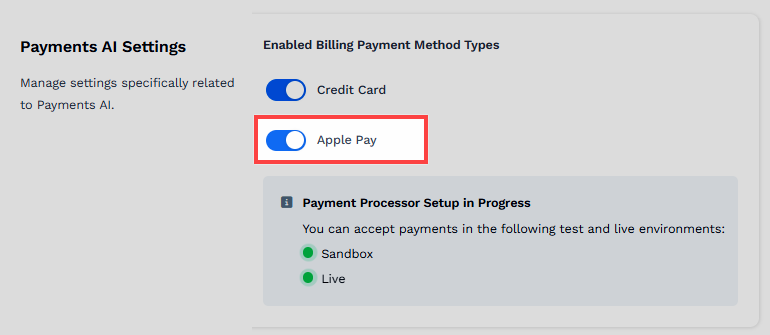
ステップ 3 - ドメインを Stripe アカウントに追加する (Stripe アプリのみ)
ClickFunnelsワークスペースでStripeアプリを接続し、Stripe支払いゲートウェイでApple Payを使用する場合は、Stripeアカウントでドメインまたはサブドメインを確認する必要があります。このプロセスを完了するには、以下の手順に従ってください。
手記:
Payments AI を通じて Stripe を使用している場合は、Stripe アカウントでこれらの手順を実行する必要はありません。ステップ 3 をスキップできます。
ClickFunnelsワークスペースの左側のナビゲーションから、 Stripe アプリをクリックします。
[ Stripe Dashboard ] ボタンをクリックします。接続した Stripe アカウントが新しいブラウザタブで開きます。
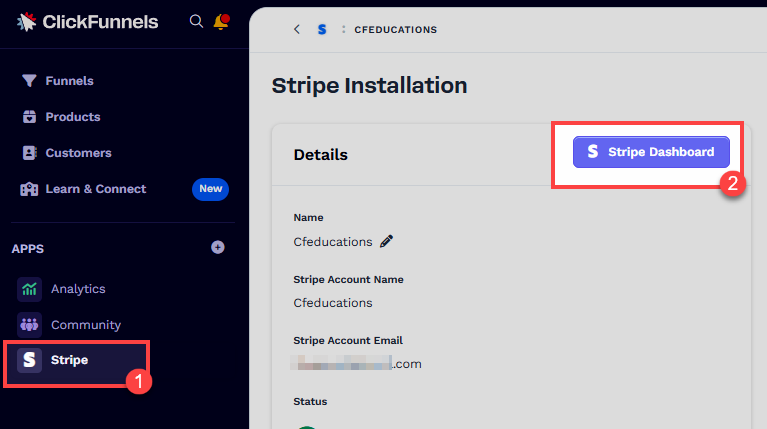
Stripe ダッシュボードで、右上隅にある 歯車アイコン (⚙️) をクリックして [設定] を開きます。
[商品設定] セクションで、[支払い] メニューを選択します。
[ 支払い方法ドメイン ] タブに移動します。
[ + 新しいドメインを追加] をクリックします。
.png)
ドメイン名またはサブドメイン名(例:
www.yourdomain.com、blog.yourdomain.com)を入力します。表示されたフィールドで、[ 保存]をクリックします。
ClickFunnelsストアチェックアウトでApplePayを使用する
Apple Payを有効にすると、ストアのチェックアウトで支払いオプションとして自動的に利用できるようになります。Appleデバイスを使用しているお客様は、製品を選択してチェックアウトページに進むと、Apple Payオプションが表示されます。
ストアのチェックアウトでApple Payが正しく設定されていることを確認するには:
ClickFunnels ダッシュボードから、 ストア アプリに移動し、[ 概要 ] メニューを選択します。
[ ストアのカスタマイズ] ボタンをクリックします。

左側のナビゲーション パネルで、 ストア フロント メニューを展開し、 Product ページを選択します。
ページ エディターで、 Checkout 要素が製品ページに追加されていることを確認します。さらに、支払い方法の設定で Apple Pay が有効になっていることを確認してください。チェックアウトページで Apple Pay を有効または無効にする方法の詳細については、次のセクションを参照してください: Enable / Disable Apple Pay in the Checkout Page。
大事な:
ワークスペース サイト ドメインが Apple Pay に対して承認されている必要があります。サイトドメインが承認されていない場合、Apple Payウィジェットはストアのチェックアウトページに表示されません。
ファネルでApple Payを使用する
ClickFunnelsダッシュボードから、 Funnels メニューに移動します。
利用可能なファネルのリストから編集するファネルを選択します。
[ 設定 ] オプションをクリックして、ファネル設定にアクセスします。
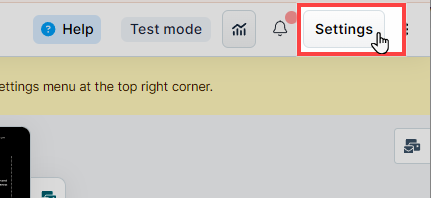
[ 有効な請求支払い方法の種類 ] セクションまでスクロールし、[ Apple Pay] をオンに切り替えます。選択すると、背景色が暗くなり、アクティブであることを示します。
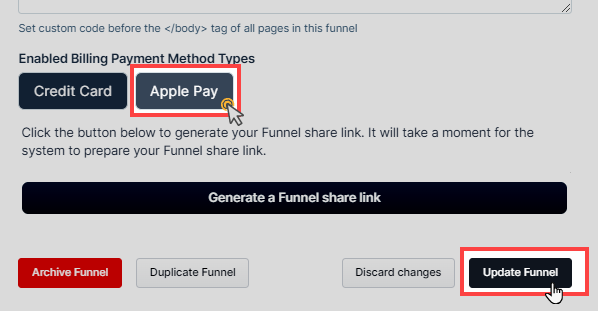
[ 目標到達プロセスの更新 ] をクリックして変更を保存します。
ファネル設定で Apple Pay を有効にした後、ファネル内のチェックアウト ページごとに Apple Pay も有効になっていることを確認します。これを行うには、チェックアウト要素が配置されている各チェックアウトページを開き、支払い方法の設定でApple Payを有効にします。個々のチェックアウトページで Apple Pay を有効または無効にする手順については、次のセクションを参照してください: Enable / Disable Apple Pay in the Checkout Page。
大事な:
目標到達プロセスは、Apple Pay が承認されているドメインに接続されている必要があります。ドメインが承認されていない場合、Apple Payウィジェットはチェックアウトページに表示されません。
チェックアウトページでApple Payを有効/無効にする
Apple Payが承認されたら、特定のチェックアウトページの ページエディタ に移動します。
チェックアウトページに新しい Checkout 要素が含まれていることを確認します。
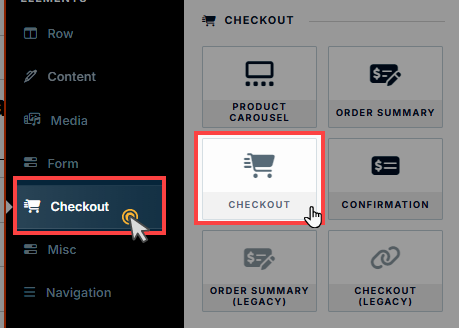
[ チェックアウト要素設定 ] に移動し、[ 支払い方法] を選択します。
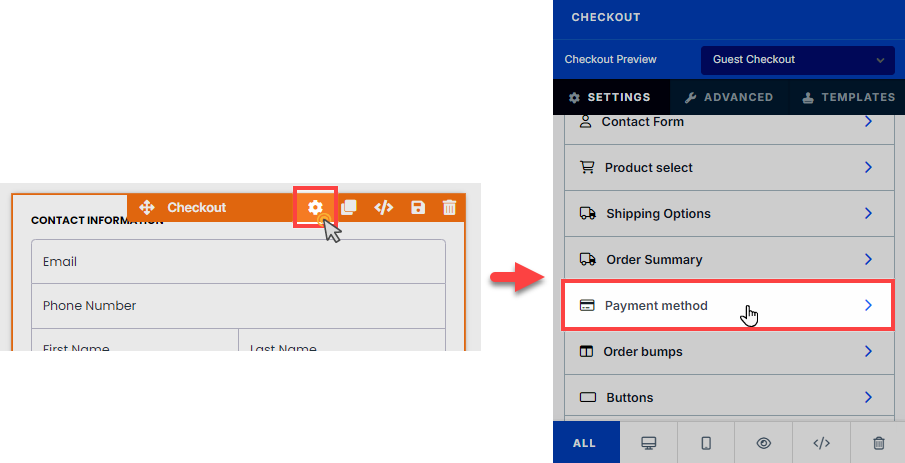
利用可能な支払いオプションの 1 つとして Apple Pay が オン になっていることを確認してください。
ドラッグ&ドロップ機能を使用して、Apple Payを支払い方法設定のリストの一番上に移動することで、Apple Payをデフォルトの支払い方法として設定できます。
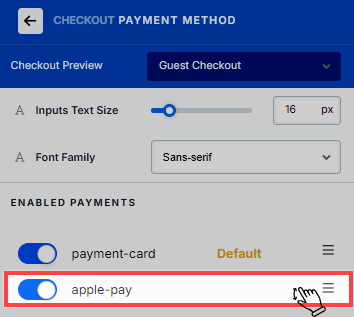
大事な:
Apple Payをデフォルトの支払い方法として設定した場合でも、顧客がApple Payと互換性のない別のブラウザまたはデバイス(Apple以外のデバイスやブラウザなど)を使用している場合、クレジットカードウィジェットはフォールバックオプションとして自動的に読み込まれます。Apple Pay は、顧客が Apple デバイスと Safari ブラウザを使用している場合にのみオプションとして表示されます。チェックアウトプロセス中にApple Payを選択すると、顧客の連絡先情報(名前、メールアドレス、請求先住所など)がApple Payアカウントから自動的に取得されるため、プロセスが合理化され、手動入力が減ります。
Apple Payに関するよくある質問
ファネルにはアップセルとダウンセルがあります。Apple Payは、最初のチェックアウト後にアップセルページで自動的に同期されますか?
はい。Apple Pay は、Apple Pay を使用して最初のチェックアウトが処理された後、アップセル ページとダウンセル ページで自動的に同期されます。
Apple Payを使用するにはPayments AIアプリが必要ですか?
Apple Pay は、ワークスペースに支払いゲートウェイとして設定された Payments AI と Stripe の両方で簡単に機能します。支払いゲートウェイとして Stripe のみを使用する場合、ワークスペースに Payments AI アプリケーションをインストールする必要はありません。
Apple Payはどのドメインやサブドメインでも使えますか?
そうですよ!Apple Payは、ClickFunnelsで適切に接続され、検証されているすべてのドメインおよびサブドメインで動作します。ただし、Apple Pay が効果的に機能するには、ドメインまたはサブドメインを Stripe アカウント設定に追加する必要があります。
一部の製品では Apple Pay を有効にしても、他の製品では有効にできませんか?
Apple Payは、ファネルごとまたはストアごとに有効になります。特定のチェックアウトページでは無効にできますが、製品ごとに無効にすることはできません。